එටිසලාට් සමාගම සාමාන්යයෙන් සන්නිවේදන ක්ෂේත්රයේ සහ විශේෂයෙන් ගෘහස්ථ අන්තර්ජාල සේවා අතර ඉදිරියෙන්ම සිටින සමාගම් වලින් එකකි. එය බොහෝ පරිශීලකයින් අතර ද ඉතා ජනප්රියයි. මෑතකදී එය නව වර්ගයේ රවුටරයක් දියත් කළේය. VDSL සමාගම විසින් නිෂ්පාදනය කරන ලදි ඩී-සම්බන්ධකය ආකෘතියක් 224 එය එහි ග්රාහකයින්ට දෙනු ලැබේ.

රවුටරයේ නම: 224 ඩී-සම්බන්ධක ඩීඑස්එල්
රවුටර ආකෘතිය: 224 ඩීඑස්එල්
නිෂ්පාදන සමාගම: ඩී-සම්බන්ධකය
ගැලපෙන්නේ මෙහෙමයි නව එටිසලාට් රවුටර සැකසුම් වර්ගය VDSL නිකුත් කිරීම 224 සමාගම් නිෂ්පාදනය ඩී-ලින්ක්.
අපගේ පහත දැක්වෙන මාර්ගෝපදේශය ගැන ඔබ උනන්දු විය හැකිය:
- එටිසලාට් වීඩීඑස්එල් රවුටර සැකසුම් නව අනුවාදය ඩීජී 8045
- එටිසලාට් සඳහා ZTE ZXHN H108N රවුටර සැකසුම් සකසන්නේ කෙසේද
- Huawei Etisalat Router සඳහා Wi-Fi ජාලයක් සකසන්නේ කෙසේද?
එටිසලාට් රවුටර සැකසුම් ඩී-සම්බන්ධක 224 ඩීඑස්එල්
- මුලින්ම ඔබ Wi-Fi හරහා රවුටරයට සම්බන්ධ වී ඇති බවට වග බලා ගන්න, නැතහොත් කේබලයක් සහිත පරිගණකයක් හෝ ලැප්ටොප් එකක් භාවිතා කරන්න.
- දෙවනුව, ඕනෑම බ්රව්සරයක් විවෘත කරන්න ගූගල් ක්රෝම් බ්රව්සරයේ ඉහළින්ම රවුටරයේ ලිපිනය ලිවීමට ස්ථානයක් ඔබට හමුවනු ඇත. පහත දැක්වෙන රවුටර පිටු ලිපිනය ටයිප් කරන්න:
ඔබ පළමු වරට රවුටරය සකසන්නේ නම්, ඔබට මෙම පණිවිඩය පෙනෙනු ඇත (ඔබේ සම්බන්ධතාවය පෞද්ගලික නොවේඔබේ බ්රව්සරය අරාබි භාෂාවෙන් නම්,
එය ඉංග්රීසියෙන් නම් ඔබට එය සොයා ගත හැක (ඔබේ සම්බන්ධතාවය පෞද්ගලික නොවේ) ගූගල් ක්රෝම් බ්රව්සරය භාවිතා කිරීමෙන් පහත පින්තූර වල ඇති පරිදි පැහැදිලි කිරීම අනුගමනය කරන්න.
-
-
- මත ක්ලික් කරන්න ඉහල විකල්ප ඕ උසස් සැකසුම් ඕ උසස් බ්රව්සරයේ භාෂාව අනුව.
- ඉන්පසු ඔබන්න 192.168.1.1 වෙත යන්න (ආරක්ෂිත නොවේ) ඕ 192.168.1.1 වෙත යන්න (අනාරක්ෂිත).පහත දැක්වෙන පින්තූර වල දැක්වෙන පරිදි ස්වාභාවිකවම ඔබට රවුටරයේ පිටුවට ඇතුළු වීමට හැකි වේ.
-
: රවුටර පිටුව ඔබට විවෘත නොවන්නේ නම්, මෙම ලිපිය බලන්න: මට රවුටර සැකසීම් පිටුවට ප්රවේශ විය නොහැක
ඔබේ රවුටර සැකසුම් වලට ප්රවේශ වීමට පිටුවක් දිස්වේ එටිසලාට් ඩී-සම්බන්ධක 224 වීඩීඑස්එල් පහත පින්තූරයේ පරිදි:
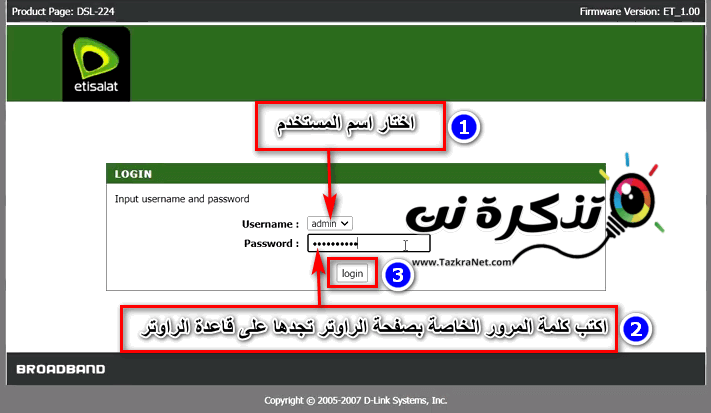
- තෙවනුව, ඔබේ පරිශීලක නාමය තෝරන්න පරිශීලක = පරිශීලක නාමය ඕ පරිපාලක ඇත්ත වශයෙන්ම හොඳම දෙය නම් පරිපාලක වන අතර එමඟින් ඔබට රවුටරයේ සැකසුම් වලට පූර්ණ ප්රවේශය ලබා දේ.
- සහ මුරපදය ටයිප් කරන්න මුරපදය = Etisalat@011 නැතහොත් පහත පින්තූරයේ මෙන් රවුටරයේ පාදම යටතේ ඔබට සොයා ගත හැකි එක:

- ඉන්පසු ඔබන්න ඇතුල් වන්න.
සමහර වැදගත් සටහන්:
- කවදා ද පළමු වරට රවුටර සැකසුම් සකස් කිරීම ඔබ භාවිතා කරමින් රවුටර සැකසුම් පිටුවට පිවිසිය යුතුය (පරිශීලක නාමය: පරිශීලක - සහ මුරපදය: etis).
- රවුටරය සඳහා පළමු සැකසුම් සකස් කිරීමෙන් පසු පරිශීලක නාමය සමඟ ඔබ රවුටර සැකසුම් පිටුවට පිවිසෙනු ඇත: පරිපාලක
සහ මුරපදය: ETIS_ ස්ථාවර දුරකථන දුරකථන අංකය ආණ්ඩුකාර කේතයෙන් පෙර පහත පරිදි වේ (ETIS_02xxxxxxxx). - ඔබට ප්රවේශ වීමට නොහැකි නම්, ඔබට පහත සඳහන් දෑ භාවිතා කළ හැකිය (පරිශීලක නාමය: පරිපාලක - සහ මුරපදය: Etisalat@011).
වේගවත් රවුටර සැකසීම එටිසලාට් ඩී-සම්බන්ධක 224 වීඩීඑස්එල් අන්තර්ජාල සමාගම සමඟ
ඊට පසු, එටිසලාට් ඩී-ලින්ක් 224 ඩීඑස්එල් රවුටරයේ සියලුම සැකසුම් සමඟ පහත දැක්වෙන පිටුව ඔබට දිස්වේ:
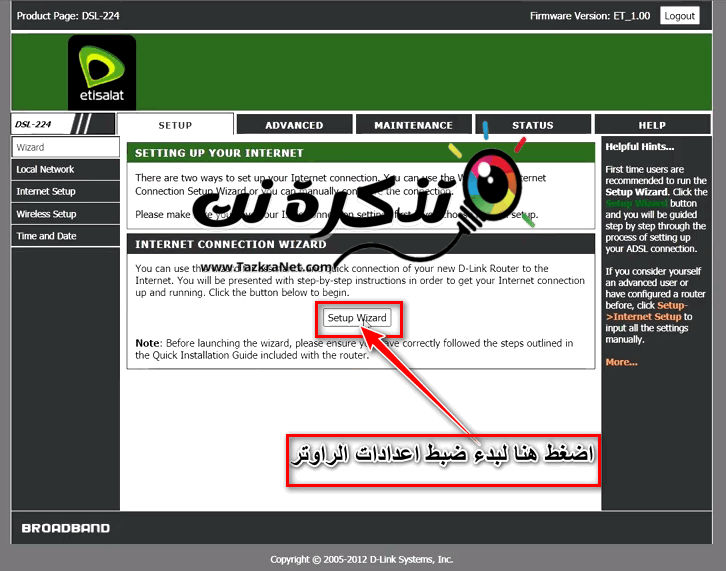
- මත ක්ලික් කරන්න සැකසුම් විශාරද රවුටරයේ ඉක්මන් සැකසීම ආරම්භ කිරීම සඳහා.
ඊට පසු, පහත පින්තූර වල දැක්වෙන පරිදි එටිසලාට් ඩී-ලින්ක් 224 රවුටරයේ සැකසුම් සහ සේවා සැපයුම්කරු සමඟ එහි සම්බන්ධතාවය සැකසීම සඳහා පහත දැක්වෙන පිටුව දිස්වේ:
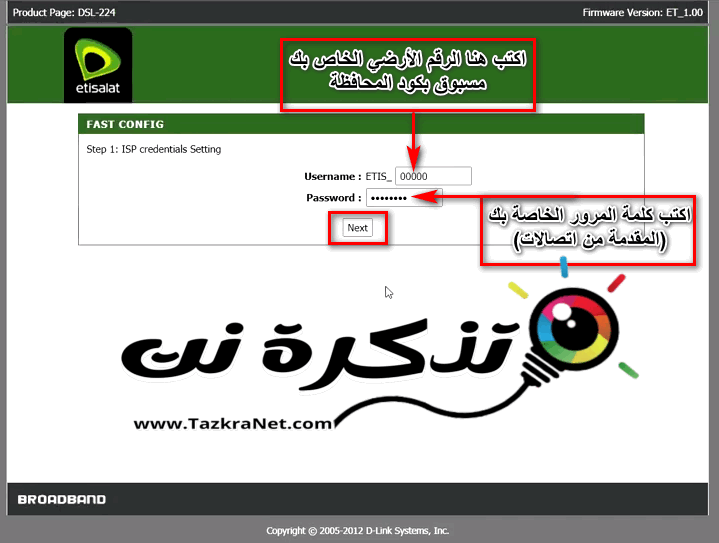
- ඔබ අනුගමනය කරන පසුම්බි කේතයට පෙර සේවාවේ ස්ථාවර දුරකථන අංකය ලියන්න = _ පරිශීලක නාමය: ETIS.
- ඉන්පසු මුරපදය ටයිප් කරන්න (එටිසලාට් විසින් සපයන ලදි) = රහස් පදය.
සටහන පාරිභෝගික සේවා අංකය ඇමතීමෙන් ඔබට ඒවා ලබා ගත හැකිය (16511නැතහොත් පහත දැක්වෙන සම්බන්ධකය හරහා අප හා සම්බන්ධ වන්න එටිසලාට්
- ඔබ ඒවා ලබා ගත් පසු ඒවා ලියා තබා ඔබන්න ඊලඟ .
එටිසලාට් රවුටරය සඳහා වයි-ෆයි සැකසුම් සකසන්න ඩී-සම්බන්ධක 224 ඩීඑස්එල්
ඉක්මන් සැකසුම් සැකසීම් සම්පූර්ණ කිරීමෙන් එටිසලාට් ඩී-ලින්ක් 224 වීඩීඑස්එල් රවුටරයේ වයි-ෆයි සැකසුම් ඔබට වින්යාසගත කළ හැකි අතර එහිදී පහත දැක්වෙන පිටුව ඔබට දිස්වේ:

- 2.4G WLAN : එය එලෙසම තබන්න සක්රීය කරන්න එය Wi-Fi ජාලය ක්රියාත්මක කිරීම සඳහා ය.
- 2.4G SSID : මෙම සෘජුකෝණාස්රය ඉදිරිපිටදී, ඔබට Wi-Fi ජාලයේ නම වෙනස් කළ හැකිය.
- 2.4G සංකේතනය : මෙය ජාල සංකේතනය කිරීමේ පද්ධතියයි, ඉහත රූපයේ තිබෙන ආකාරයටම එය තබන්න.
- පෙර බෙදාගත් යතුර සෘජුකෝණාස්රය ඉදිරිපිට, සංකේත, ඉලක්කම්, අකුරු හෝ ඒවායේ එකතුවක් වුවත් අංග 8 කට නොඅඩු වයිෆයි ජාලය සඳහා මුරපදයක් ලිවිය හැකිය.
- ඉන්පසු ඔබන්න ඊලඟ.
එවිට ඔබට මෙම පණිවිඩය පෙනෙනු ඇත: … උපාංගය සැකසෙමින් පවතී. කරුණාකර රැඳී සිටින්න පහත දැක්වෙන පින්තූරයේ මෙන් රවුටර සැකසීම අවසන් වන තුරු රැඳී සිටින ලෙස ඔබට පවසන්නේ මෙයයි:
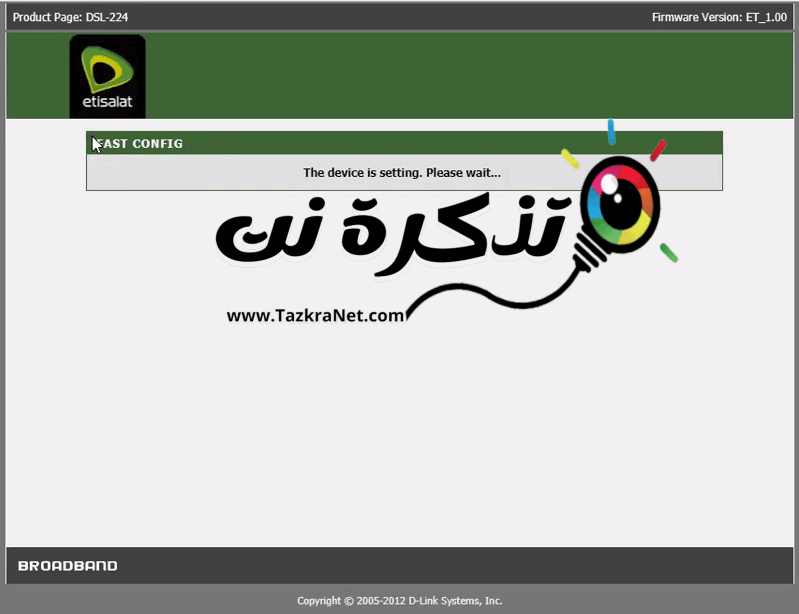
එවිට තවත් පණිවිඩයක් දිස්වේ: ඔබ ඉක්මන් සැකසුම වින්යාස කිරීම සම්පූර්ණ කර ඇත පහත රූපයේ දැක්වෙන පරිදි රවුටර සැකසුම් සම්පූර්ණ කර ඇති බව එහි දැක්වේ:
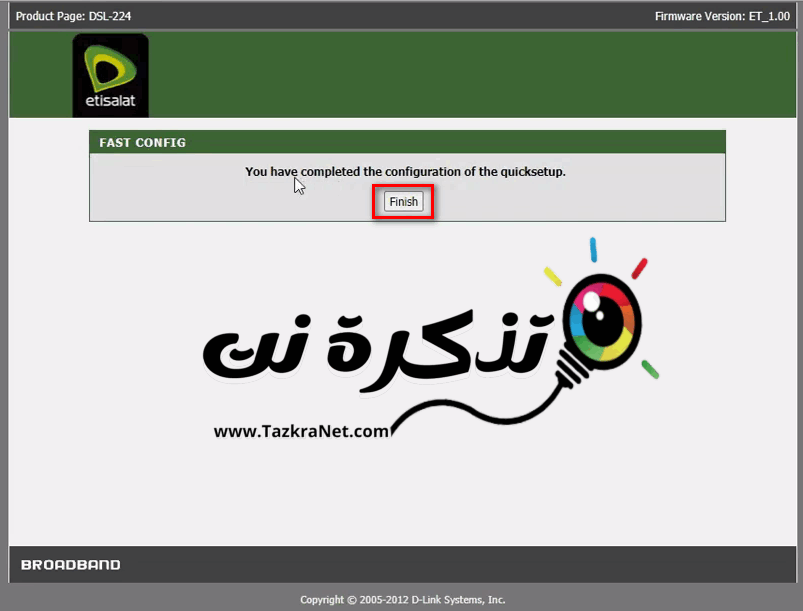
- බොත්තම ක්ලික් කරන්න අවසානයි.
මේ අනුව, ඩී-ලින්ක් 224 එටිසලාට් රවුටරයේ ඉක්මන් සැකසීම අවසන් කර ඇත.
එටිසලාට් ඩී-සම්බන්ධක 224 ඩීඑස්එල් හි වයි-ෆයි මුරපදය වෙනස් කරන්න
ඔබට එටිසලාට් 224 ඩී-ලින්ක් ඩීඑස්එල් රවුටරයේ වයි-ෆයි ජාල සැකසුම් වෙනස් කළ හැකිය, එනම් ජාල නාමය වෙනස් කිරීම, සැඟවීම සහ වයි-ෆයි මුරපදය වෙනස් කිරීම, ඒ සියල්ල සහ තවත් බොහෝ දේ පහත පියවර මඟින්:

පළමුව, රවුටරයේ Wi-Fi ජාලයේ නම වෙනස් කරන්න:
- මත ක්ලික් කරන්න රැහැන් රහිත සැකසුම.
- ඉන්පසු තෝරන්න රැහැන් රහිත මූලික වයි-ෆයි ජාලයේ නම වෙනස් කිරීමේ පිටුව පහත පින්තූරයේ දිස් වේ:
වයිෆයි ජාලයේ නම වෙනස් කර ජාලයට සම්බන්ධ වන්නේ කවුරුන්දැයි සොයා බලන්න ඩීඑස්එල් 224 සම්බන්ධ කරන්න - භයානක හරහා SSID: ඔබට අවශ්ය පරිදි වයි-ෆයි ජාලයේ නම ඉංග්රීසියෙන් නම් වෙනස් කළ හැකිය.
- ඉන්පසු ඔබන්න වෙනස්කම් යොදන්න සැකසුම් සුරැකීමට.
- උපකරණය දත්ත සුරැකීමට තත්පර 19 ක් බලා සිටින්න, නැවත ආරම්භ කර නැවත වැඩ කරන්න.
ඩී-සම්බන්ධක එටිසලාට් රවුටරය නැවත ආරම්භ කිරීම - වයි-ෆයි ජාලයට සම්බන්ධ වී ඇත්තේ කවුරුන්ද යන්න තේරීමෙන්ද ඔබට හඳුනාගත හැකිය ආශ්රිත සේවාලාභීන්: ක්රියාකාරී සේවාදායකයින් පෙන්වන්න සම්බන්ධිත උපාංග වල නම්, එක් එක් උපාංගයේ අයිපී අංකය සහ ඒ සමඟ වගුවක් ඔබට පෙනෙනු ඇත මැක් ලිපිනය සෑම උපාංගයක් සඳහාම සහ වැඩි විස්තර සඳහා.
- ඔබ Wi-Fi හරහා සම්බන්ධ වී ඇත්නම්, අපි එය වෙනස් නොකළ නිසා නව නම සහ පැරණි Wi-Fi මුරපදය සමඟ සම්බන්ධතාවක් ඇති කර ගන්න. ඊළඟ පියවරේදී අපි එටිසලාට් රවුටරයට වයිෆයි මුරපදය වෙනස් කරන්නෙමු. කේබලයක් හරහා සම්බන්ධ කර ඇති අතර සාමාන්ය පරිදි ඉදිරියට යන්න.
එටිසලාට් 224 ඩී-සම්බන්ධක ඩීඑස්එල් Wi-Fi මුරපදය වෙනස් කරන්න

දෙවනුව, Wi-Fi මුරපදය වෙනස් කිරීමට, මෙම පියවර අනුගමනය කරන්න:
- මත ක්ලික් කරන්න රැහැන් රහිත සැකසුම.
- ඉන්පසු තෝරන්න රැහැන් රහිත ආරක්ෂාව Wi-Fi ජාලයේ මුරපදය වෙනස් කිරීමේ පිටුව ඔබට පහත පරිදි දිස්වේ:
එටිසලාට් 224 ඩී-සම්බන්ධක ඩීඑස්එල් Wi-Fi මුරපදය වෙනස් කරන්න - බිහිසුණු ඉදිරිපිට පෙර බෙදාගත් යතුර : සංකේත, ඉලක්කම්, අකුරු හෝ ඒවායේ එකතුවක් වුවත් අංග 8 කට නොඅඩු වයිෆයි මුරපදයක් ඔබට ලිවිය හැකිය.
- ඉන්පසු ඔබන්න වෙනස්කම් යොදන්න සැකසුම් සුරැකීමට.
- උපකරණය දත්ත සුරැකීමට තත්පර 19 ක් බලා සිටින්න, නැවත ආරම්භ කර නැවත වැඩ කරන්න.
ඩී-සම්බන්ධක එටිසලාට් රවුටරය නැවත ආරම්භ කිරීම - Wi-Fi ජාල නාමය සහ නව Wi-Fi මුරපදය සම්බන්ධ කරන්න.
එටිසලාට් ඩී-ලින්ක් 224 ඩීඑස්එල් රවුටරයේ wps විශේෂාංගය ක්රියා විරහිත කරන්න
විශේෂාංගය අක්රිය කිරීමට WPS රවුටරයේ, මෙම පියවර අනුගමනය කරන්න:
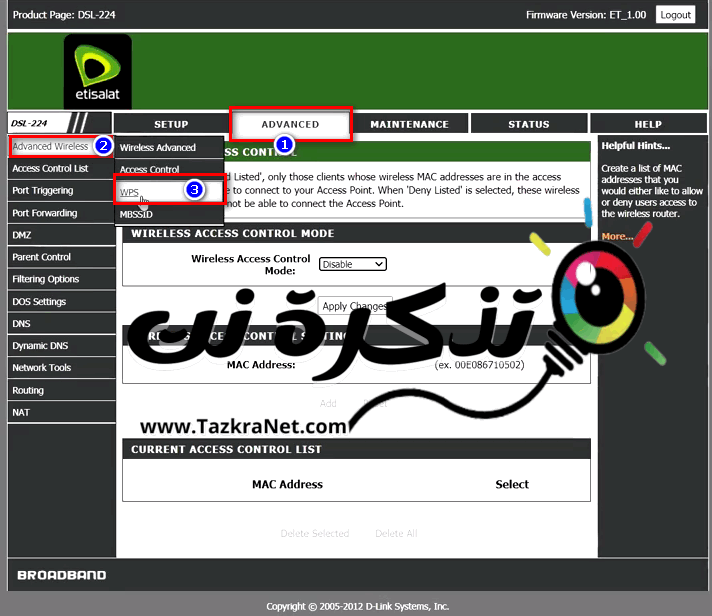
- රවුටරයේ ප්රධාන සැකසුම් පිටුවේ ඔබන්න උසස්.
- ඉන්පසු පැති මෙනුවෙන්, ඔබන්න උසස් රැහැන් රහිත.
- දිස්වන මෙනුවෙන්, තෝරන්න WPS.
රවුටරයේ wps විශේෂාංගය ක්රියා විරහිත කරන්නේ කෙසේද? - මේසය හරහා Wi-Fi ආරක්ෂිත සැකසුම.
- ඉදිරිපස සලකුණු සලකුණක් තබන්න WPS අක්රිය කරන්න විශේෂාංගයක් අක්රිය කිරීමට WPS රවුටරයේ.
- ඉන්පසු ඔබන්න වෙනස්කම් යොදන්න දත්ත සුරැකීමට.
එටිසලාට් රවුටරයේ ඩීඑන්එස් වෙනස් කරන්න 224 ඩී-සම්බන්ධක ඩීඑස්එල්
වෙනසක් කිරීමට සහ ඩීඑන්එස් වෙනස් කිරීම මෙම රවුටරය සඳහා මෙම පියවර අනුගමනය කරන්න:
-
එටිසලාට් රවුටරයේ ඩීඑන්එස් වෙනස් කිරීමට පියවර - රවුටරයේ ප්රධාන සැකසුම් පිටුවේ ඔබන්න පිහිටුවීම.
- ඉන්පසු පැති මෙනුවෙන්, ඔබන්න දේශීය ජාලය.
- දිස්වන මෙනුවෙන්, තෝරන්න DHCP සේවාදායකය.
එටිසලාට් ඩ්ලින්ක් 224 වීඩීඑස්එල් රවුටරයට ඩීඑන්එස් එක් කරන්න - මේසය හරහා ඩීඑච්සීපී සේවා සැකසීම්.
- එවිට ඩීඑන්එස් සේවාදායකය හරහා ඔබට සෘජුකෝණාස්රා 3 ක් හමු වේ, ටයිප් කරන්න DNS ඔබට ගැලපෙන.
- ඉන්පසු ඔබන්න වෙනස්කම් යොදන්න දත්ත සුරැකීමට.
ඔබ මේ ගැන ඉගෙන ගැනීමට ද උනන්දු විය හැකිය: කාමුක වෙබ් අඩවි අවහිර කරන්නේ කෙසේද, ඔබේ පවුල ආරක්ෂා කර ගන්නේ කෙසේද සහ දෙමාපිය පාලනය ක්රියාත්මක කරන්නේ කෙසේද? සහ දැන හඳුනා ගන්න 2021 හොඳම නොමිලේ ඩීඑන්එස් (නවතම ලැයිස්තුව).
එටිසලාට් 224 ඩී-ලින්ක් ඩීඑස්එල් රවුටරය කර්මාන්තශාලා නැවත සකසන්නේ කෙසේද
ඔබට කර්මාන්තශාලා යළි පිහිටුවීම සිදු කර, රවුටරය නැවත ආරම්භ කර රවුටරයේ උපස්ථ පිටපතක් සාදා පහත පියවර මඟින් ප්රතිස්ථාපනය කළ හැකිය:
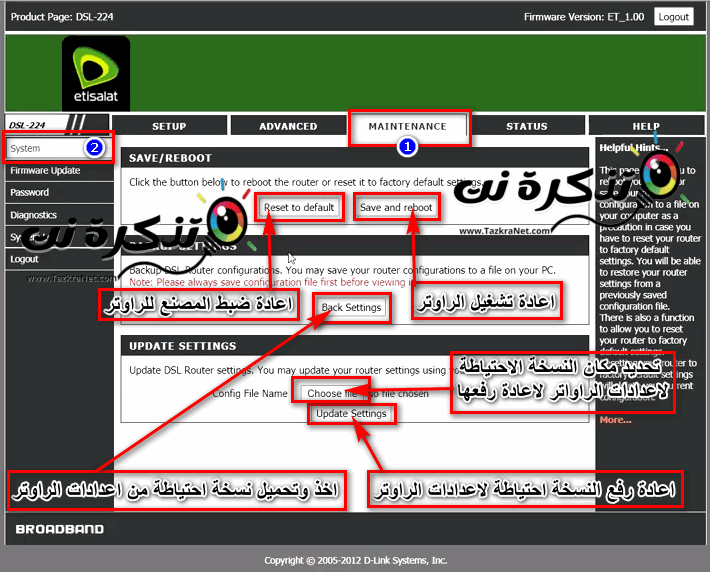
- රවුටරයේ ප්රධාන සැකසුම් පිටුවේ ඔබන්න නඩත්තුව.
- ඉන්පසු පැති මෙනුවෙන්, ඔබන්න පද්ධතිය.
- මේසය හරහා සුරකින්න/නැවත ආරම්භ කරන්න ඔබට විකල්ප දෙකක් සොයා ගත හැකිය.
- සුරකින්න සහ නැවත ආරම්භ කරන්න ඔබ රවුටරය මත ක්ලික් කළහොත් එය නැවත ආරම්භ කිරීම මෙම විකල්පයයි.
- පෙරනිමියට යළි පිහිටුවන්න මෙම විකල්පය ඔබ රවුටරය මත ක්ලික් කළහොත් එහි කර්මාන්තශාලා නැවත සැකසීම සිදු කෙරේ.
- මේසය හරහා පසුතල සැකසීම් ඔබට තේරීමක් සොයාගත හැකිය උපස්ථ සැකසුම් එමඟින් ඔබට රවුටරයේ සැකසුම් වල උපස්ථ පිටපතක් ගෙන රවුටරයේ මෙම වත්මන් සැකසුම් ප්රතිස්ථාපනය කිරීමට අවශ්ය වන තුරු ඔබ කැමති ඕනෑම තැනක එය සුරැකිය හැකි අතර එය ඊළඟ පියවරේදී අපි පැහැදිලි කරන්නෙමු.
- මේසය හරහා සැකසුම් යාවත්කාලීන කරන්න ඔබට විකල්ප දෙකක් සොයා ගත හැකිය.
- ගොනුව තෝරන්න එය හරහා, පෙර පියවරේදී සඳහන් කර තිබූ රවුටර සැකසුම් වල උපස්ථ පිටපතේ පිහිටීම ඔබ තීරණය කරයි.
- සැකසුම් යාවත්කාලීන කරන්න එය හරහා, රවුටරය මත ක්ලික් කිරීමෙන් උපස්ථ පිටපත ප්රතිස්ථාපනය කිරීම ආරම්භ කිරීම සඳහා වූ විධානය ක්රියාත්මක කිරීමට ඔබට පුළුවන.
ඩී-ලින්ක් රවුටර 224 හි අන්තර්ජාල වේගය සොයා ගන්නේ කෙසේද
ඔබේ අන්තර්ජාල සේවා සැපයුම්කරු හරහා ඔබට ලැබෙන නොමිලේ වේගය සොයා ගැනීමට මෙන්න ක්රමයක්. ඔබ කළ යුත්තේ පහත සඳහන් දෑ අනුගමනය කිරීම පමණි:
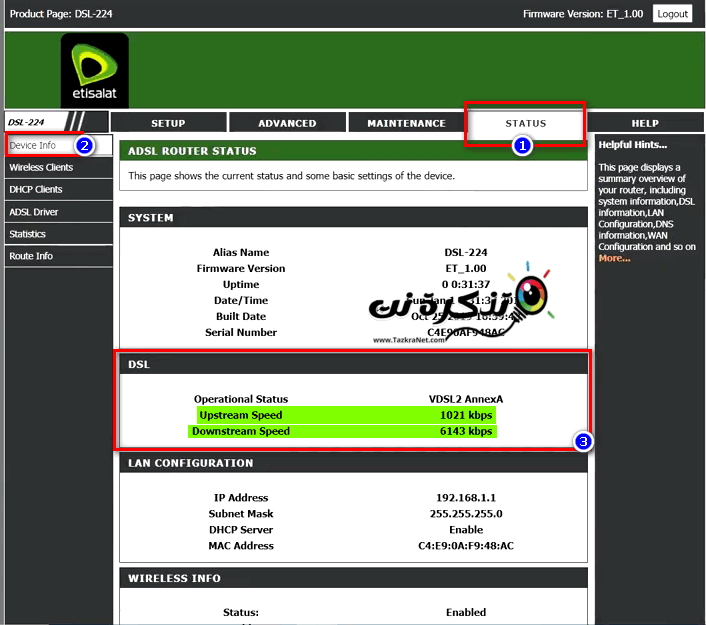
- රවුටර සැකසීම් වල ප්රධාන පිටුවෙන්, ඔබන්න තත්ත්වය.
- ඉන්පසු පැති මෙනුවෙන්, ඔබන්න උපාංග තොරතුරු.
- මේසය හරහා DSL ඔබට විකල්ප සොයා ගත හැකි වනු ඇත.
- මෙහෙයුම් තත්ත්වය මාදිලිය හෝ රේඛීය සම්මත රවුටරය සඳහා. දැන හඳුනා ගැනීමට ඔබ උනන්දු විය හැකිය ඒඩීඑස්එල් සහ වීඩීඑස්එල් හි මොඩියුලේෂන් වර්ග, එහි අනුවාදයන් සහ වර්ධනයේ අවධීන්
- උඩු යටිකුරු වේගය අන්තර්ජාල සේවාවට ඔබ හරහා ගොනු උඩුගත කිරීමේ වේගය.
- පහළ වේගය සැරිසැරීම, වීඩියෝ නැරඹීම සහ සේවාදායක වලින් බාගැනීම වැනි ඔබේ අන්තර්ජාල සේවාව මඟින් ගොනු බාගැනීමේ වේගය.
ඔබ දැන ගැනීමට උනන්දු විය හැකිය: අන්තර්ජාල වේග පරීක්ෂණ ජාලය ඒ වගේම දැනගෙන හොඳම අන්තර්ජාල වේග පරීක්ෂණ අඩවි 10 وවෘත්තිකයෙකු මෙන් අන්තර්ජාල වේගය පරීක්ෂා කරන්නේ කෙසේද?.
මෙම රවුටරය සඳහා වන සියලු වර්ග සමඟ ලිපිය යාවත්කාලීන කෙරේ. ඔබට කිසියම් ප්රශ්නයක් ඇත්නම් සහ ලිපියේ ඊළඟ යාවත්කාලීනයට ඒවා ඇතුළත් කිරීමට අවශ්ය නම් කරුණාකර ඔබේ විමසීම සම්බන්ධයෙන් අදහසක් දක්වන්න.
ඔබ මේ ගැන ඉගෙන ගැනීමට ද උනන්දු විය හැකිය:
- ඩී-සම්බන්ධක රවුටරයක් ප්රවේශ ස්ථානයක් බවට පත් කිරීමේ පැහැදිලි කිරීම
- ඩී-සම්බන්ධක රවුටර සැකසුම් පැහැදිලි කිරීම
- වෙනස් අනුවාදයක් වන ඩී-ලින්ක් රවුටරයේ සැකසුම් පැහැදිලි කිරීම
එටිසලාට් ඩී සම්බන්ධක ඩීඑස්එල් 224 රවුටරය පිළිබඳ සමහර තොරතුරු
| සුව කරන්නා | ආර්ටීඑල් 8685 එස් |
| සසම්භාවී හෝ සසම්භාවී ප්රවේශ මතකය | 32 MB SDRAM |
| සැණෙළිය | 8MB SPI |
| වරායන් |
|
| පහන් |
|
| බොත්තම් |
|
| වායුමය | අභ්යන්තර සර්ව දිශානුගත ඇන්ටනා දෙකක් (2dBi ලබා ගැනීම) |
| මිමෝ | 2 × 2 |
| VDSL / ADSL ප්රමිති |
|
| WAN සම්බන්ධතා වර්ග |
|
| ජාල කාර්යයන් |
|
| ෆයර්වෝලයේ කාර්යයන් |
|
| අතාත්වික පෞද්ගලික ජාලය | IPSec/PPTP/L2TP/PPPoE සමත් වීම |
| ගුණාත්මක සේවාවක් |
|
| කළමනාකරණ |
|
| ප්රමිති | IEEE 802.11b/g/n |
| සංඛ්යාත පරාසය | 2400 ~ 2483.5MHz |
| රැහැන් රහිත ආරක්ෂාව |
|
| උසස් කාර්යයන් |
|
| රැහැන් රහිත අනුපාතය |
|
| සම්ප්රේෂක නිමැවුම් බලය |
|
| ලබන්නාගේ සංවේදීතාව |
|
| මාන | 160 x 59 x 121 මි.මී. (අඟල් 6.3 x 2.32 x 4.76) |
| බර | 215 ග්රෑම් (රාත්තල් 0.47) |
| ශක්තිය | ප්රතිදාන: 12V ඩීසී, 1 ඒ |
| උෂ්ණත්වය |
|
| ආර්ද්රතාවය | 5% සිට 95% දක්වා (ඝනීභවනය නොවන) |
එටිසලාට් 224 ඩී-ලින්ක් ඩීඑස්එල් රවුටරයේ සැකසුම් දැන ගැනීමට මෙම ලිපිය ඔබට ප්රයෝජනවත් වේ යැයි අපි සිතමු. අදහස් දැක්වීමේදී ඔබේ අදහස් අප සමඟ බෙදා ගන්න.

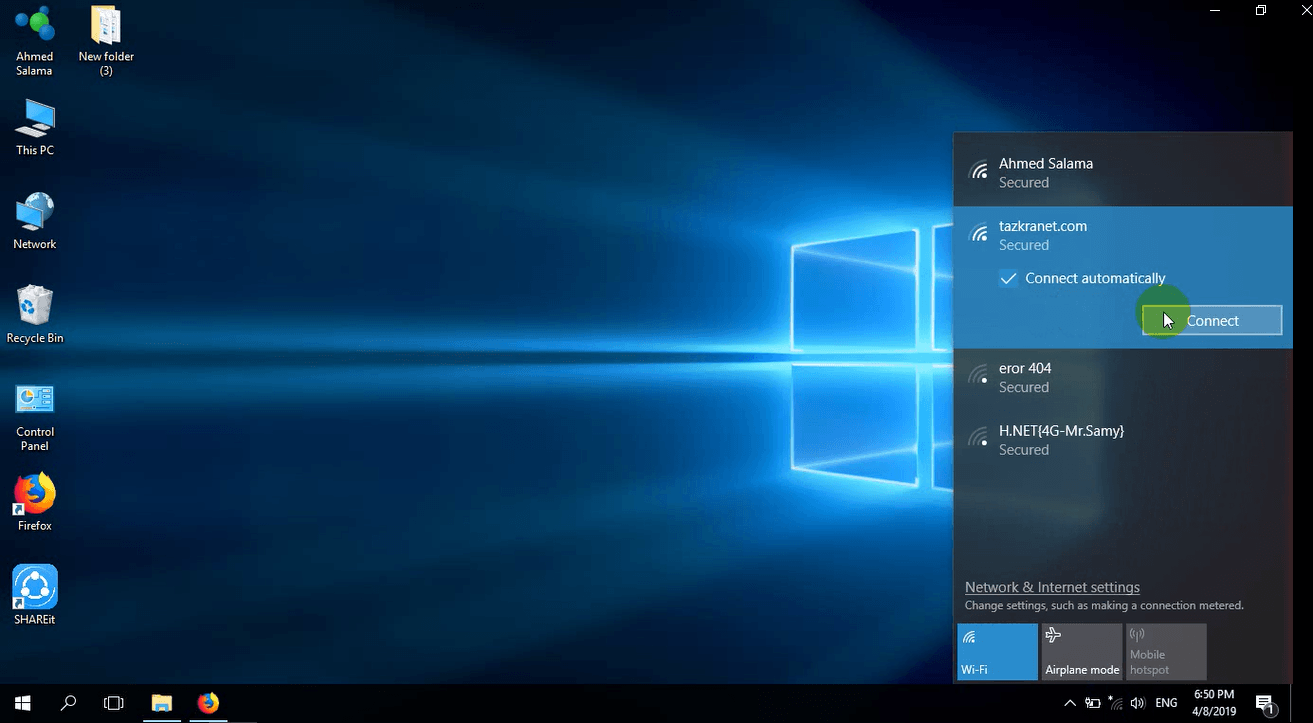




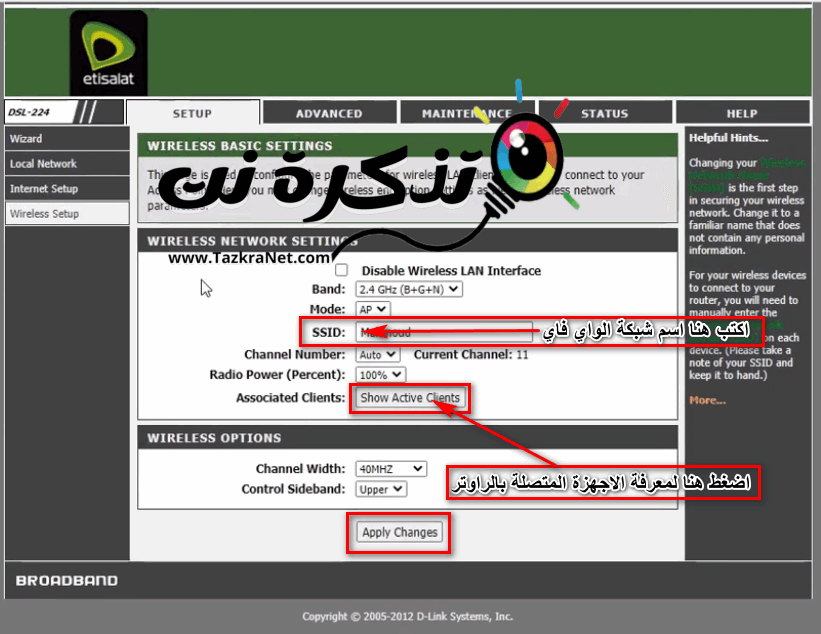
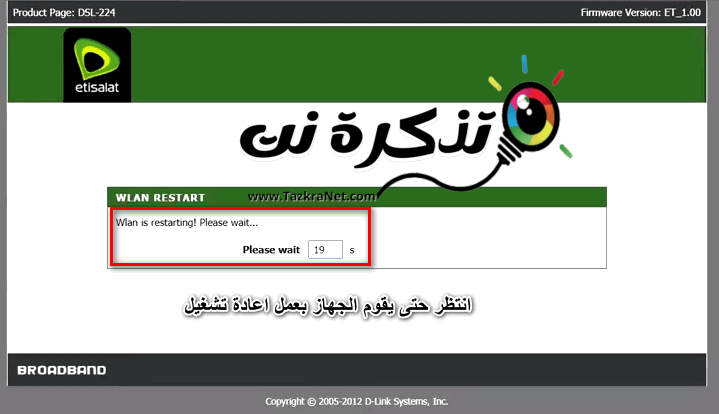
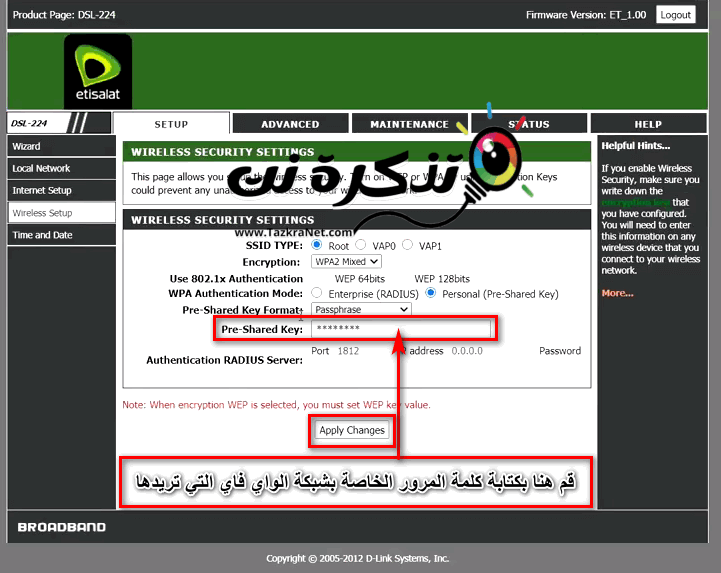
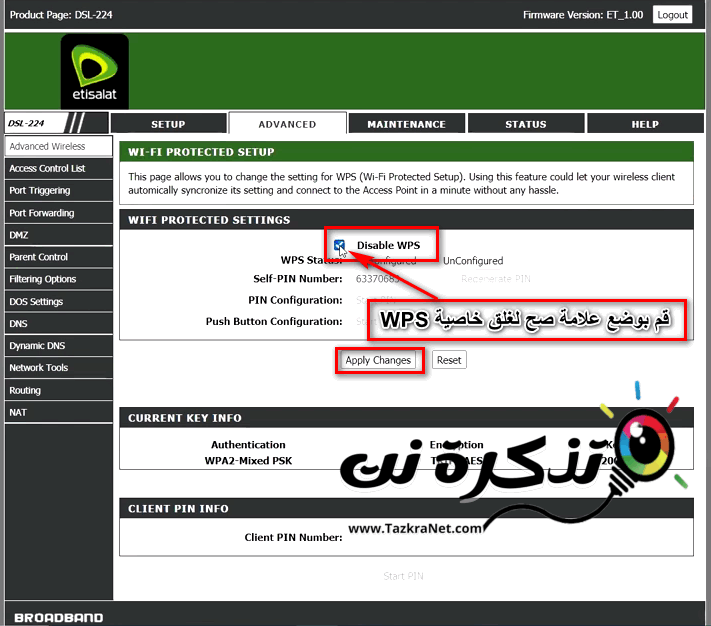
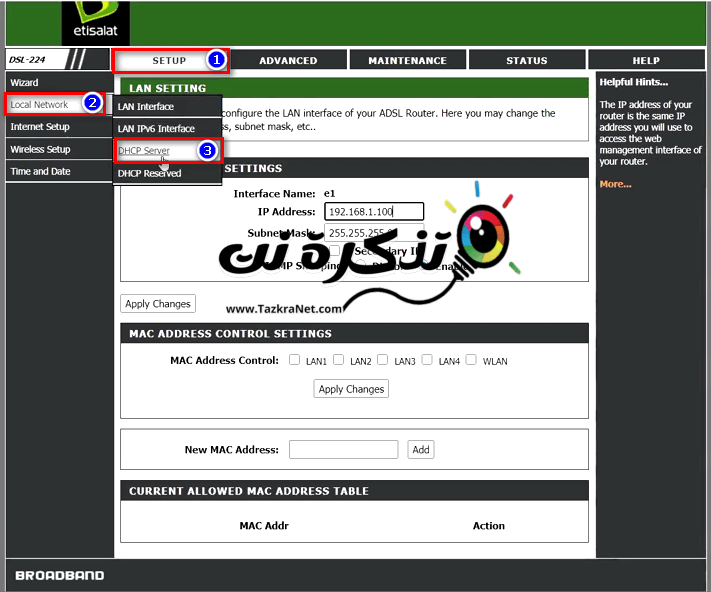
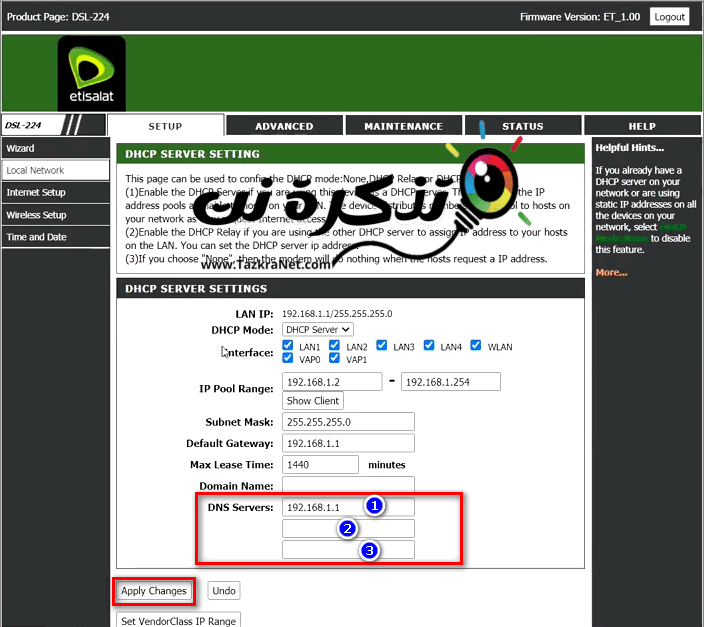






පිවිසුම් පිටු මුරපදය වෙනස් කරන්නේ කෙසේදැයි දැන ගැනීමට මට අවශ්යය
2- වෙනත් උපාංගයක් සම්බන්ධ වුවහොත් එයට ඇතුළු වීමට නොහැකි වන පරිදි රවුටරය සමඟ කටයුතු කිරීම සඳහා මට යම් යම් උපකරණ සවි කිරීමට අවශ්යයි
3- සියලුම කාමුක වෙබ් අඩවි වසා දැමීම ගැන මම පැහැදිලි කිරීමට කැමතියි
බොහොම ස්තූතියි
ඔබට dsl-244 උපාංගය සඳහා Soft Communications සඳහා මට උදව් කළ හැකිද, උපාංගයේ ගැටලුවක් ඇති නිසා සහ මට soft එකක් බාගත කිරීමට අවශ්ය නිසා